コンピュータがそうではない状況ソフトウェアまたは物理的手段による作業の完了後にオフになることは、非常に一般的です。この現象には多くの理由が考えられますが、それらのほとんどは、システム自体の設定またはコンピューターハードウェアの機能の問題に関連しています。もちろん、すべてのクラッシュとトラブルシューティングの方法を検討することはできません。そのため、「シャットダウン」をクリックした後にコンピュータの電源がオフにならないという問題の解決に役立つ基本的な解決策に焦点を当てます。原因に応じて、それを排除できるいくつかの主な方法があります。
シャットダウン後にコンピュータがオフにならないのはなぜですか
まず、問題を区別する必要があります。ハードウェアとWindowsソフトウェア環境に関連しています。この点でラップトップを使用すると、電源スキームで電源オフボタンのアクション(たとえば、ダブルクリック)を構成できるため、状況はより単純になります。

しかし多くの場合その理由は長い間シャットダウン後にコンピューターの電源がオフになる場合、バックグラウンドで実行されている一部のプログラムまたは一部のデバイスの問題にのみ関連付けられており、何らかの理由でアクセスできないか、システムサービスによってアクセスが制限されています。これに基づいて、そのような失敗を取り除くいくつかの基本的な方法を適用することができます。
自動実行の構成
最初に行うことは、問題のあるものを完了することです「タスクマネージャー」のプロセスは、Ctrl + Alt + Delの通常の3本指の組み合わせで、または「実行」コンソールからコマンドtaskmgrを入力して開始できます。サービスセクションでは、Microsoftプロセスの表示をオフにして、その他すべてを終了する必要があります。

その後、10番目以下のWindowsバージョンでは[実行]メニューのmsconfigコマンドを使用して、適切なタブのシステム構成設定と自動実行項目にアクセスします。 Windows 10では、このコマンドも使用できますが、適切な設定を構成するために、ユーザーは[タスクマネージャー]タブにリダイレクトされます。いずれの場合も、自動的に開始するすべてのプロセスをオフにする必要があります。システムトレイに言語の変更とキーボードレイアウトの表示に応答するctfmon要素のみを残すことができます(Windows 10では、このプロセスはありません)。アクションの最後に、再起動が実行されます。トリックは、状況が繰り返される可能性があることです。シャットダウンまたは再起動を要求した後、コンピューターの電源がオフにならないので、どうすればよいですか?ラップトップまたはシステムユニットの電源ボタンを長押しして強制シャットダウンを適用する必要があります(再起動しないと、行った変更は有効になりません)。
Windowsをシャットダウンした後、コンピューターがオフにならない:サービス設定
バックグラウンドで実行されているWindowsサービスは、平均的なユーザーが知らないかもしれませんが、面倒なこともあります。

それらをチェックするには、次のコマンドを使用します実行コンソールに入力されたservices.msc、次にエディターの右側で、すべての要素の起動タイプの値を表示します。通常、値は自動に設定されます。ただし、それらの一部は無効にしたり、再起動したりできます。それでは、たとえば、プリンタがシステムにインストールされていないのに、なぜ「プリントマネージャ」が必要なのでしょうか。プロセスは問題なく無効にすることができ、プログラムとコンポーネントのセクションを使用する必要さえありません。
あなたは雑誌を通して問題のあるサービスを見つけることができます「システム」セクションで呼び出すことができるシステムアクション、または起動段階でF8キーを押してWindowsの起動時に実行することができます(セーフモードの場合)。 Windows 10でのアクションの場合、このオプションは機能しません(Shiftキーを押したままシステムを再起動する必要があります。その後、アクションをさらに選択する必要があります)。
デバイスドライバーと電源の問題
そのような行動の後、コンピュータがしない場合作業の完了後にオフになる場合は、デバイスマネージャーでハードウェアとインストールされているドライバーの機能を確認する必要があります。デバイスマネージャーには、コンピューターの管理、または[ファイル名を指定して実行]メニューのdevmgmt.mscコマンドを使用してアクセスできます。
デバイスに何かがある場合問題がある場合、問題のあるアイテムは黄色のマーカーでマークされます(ドライバーがロードされなかったような行がある同じログで、アンロードされたドライバーを表示できます)。ただし、ほとんどの場合、障害はネットワークカードやUSBコントローラーなどで観察されます。
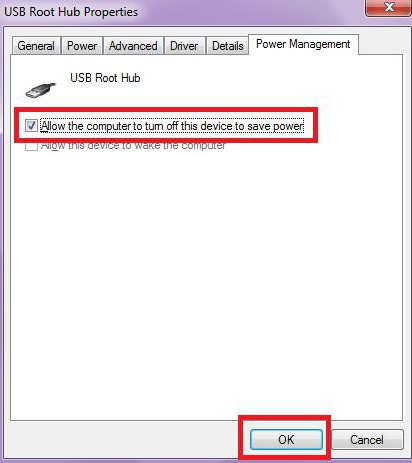
この状況では、後でプロパティメニューを呼び出す必要があります次に、[電源管理]タブに移動します。ここで、エネルギー消費を節約するためにデバイスの電源をオフにする権限を指定する必要があります。これが問題でない場合は、次の手順に進みます。
レジストリのパラメータと設定
終了してもコンピュータの電源が切れない場合動作する場合は、レジストリエディタでいくつかの設定を行うことができます。これは、実行コンソールのregeditコマンドから呼び出すことができます。

ここでは、HKLMブランチでパラメータを見つける必要があります。プログラムの終了時間とWaitToKillServiceTimeoutタイムアウトを担当し、その値をデフォルトで20000(20秒)から6000(6秒)に変更するか、他の中間値以下を使用します。その後、エディターを終了し、できればオペレーティングシステムを完全に再起動する必要があります。
BIOS
ただし、常にではない場合もありますが、プライマリ入力/出力システムBIOSでアクティブ化されたACPIモードのパラメータの設定を支援します。このモードでは、[ブート]セクションで[有効]に設定されています。

この方法は、FireWireを搭載したデバイスにのみ適しています。
結論
ここではすべての状況が考慮されたわけではありません。固定端末とラップトップの自動シャットダウンの不可能性に関連しています。それにもかかわらず、実践が示すように、少なくとも1つの方法が効果的であることが判明しました。問題全体は、最初は障害の性質を見つけ、次に発生した問題を排除するための適切な決定を行うことから成ります。
最初は、問題に注意を払う価値がありますデバイスドライバとシステムレジストリのエントリ、および不要なスタートアップアイテムの削除を使用します。これらは、システムリソースをかなり高度にロードし、電源オフで問題を引き起こす可能性があるためです。電源管理では、経済性や高性能ではなく、推奨されるバランスの取れたパラメータを設定することが望ましいです。時々それは役に立ちます。ただし、すでに述べたように、最初に理由、次に決定。











